
发布时间:2021-01-20 10: 54: 40
微信公众号相信大家都不陌生吧,现在因为工作、生活的原因关注了很多各种各样的公众号和小程序,里面不仅有图文推送、还有音视频推送,内容丰富形式多样。有的内容非常需要,但是仅收藏到微信,又担心内容可能会被原作者删除,还是自己下载下来更靠谱一点。
下面,便安利一下如何使用IDM下载器下载微信公众号内的媒体素材,文本和图片都非常容易保存,这里主要介绍如何下载音频以及视频内容。
一、安装浏览器插件
下载微信公众号内的音/视频素材要借助PC端浏览器,首先要在使用的浏览器添加IDM的插件。
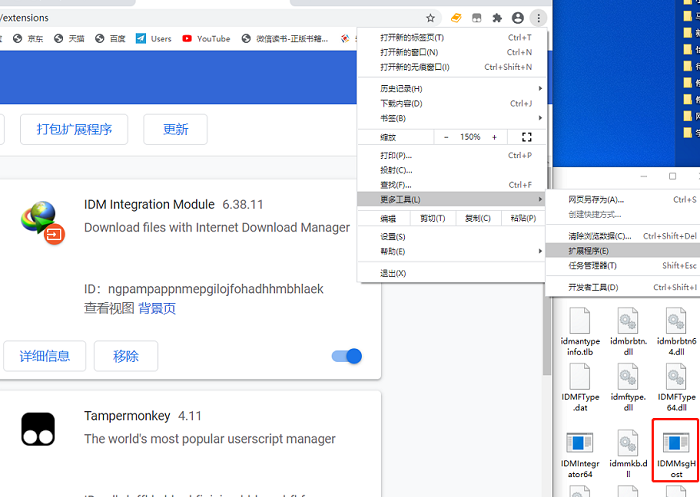
Chrome浏览器和多数常用浏览器在安装IDM时便会自动识别IDM的插件,只需打开浏览器时单击提示弹窗中“打开”按钮就可。如果浏览器未自动识别IDM插件,右键IDM图标,单击“属性”,打开文件所在位置,找到如图1中“IDMsgHost”文件,将其拖拽至浏览器扩展中心即可。
二、下载音频
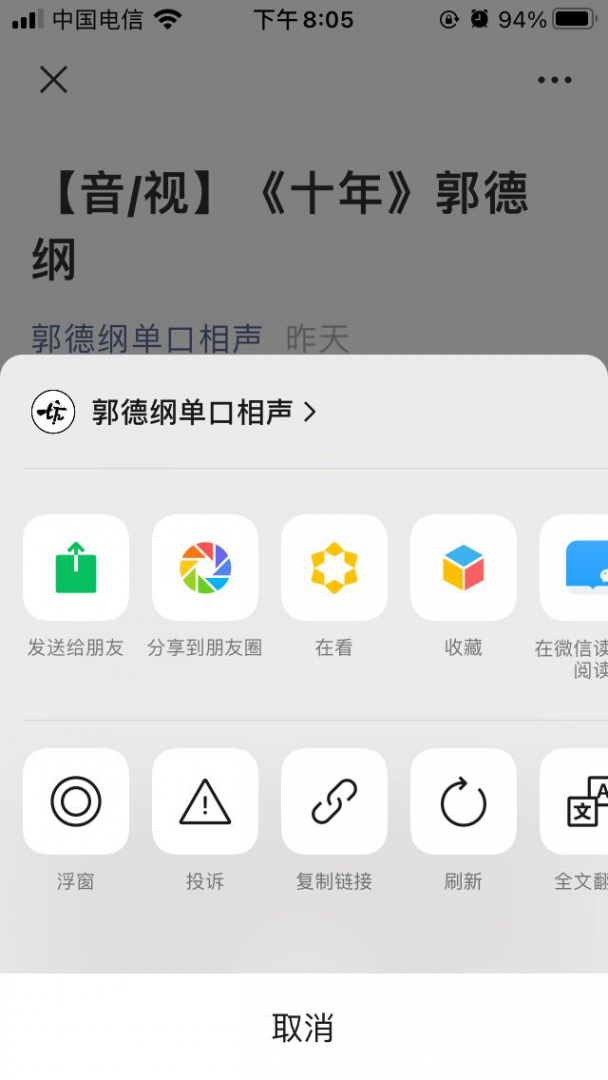
打开待下载资源的微信公众号文章,单击左上角“...”,单击“复制链接”,分享至电脑端,并在安装了IDM插件的浏览器打开。
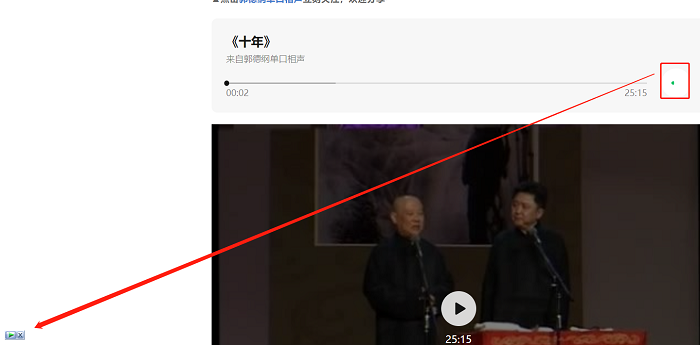
首先,在电脑端浏览公众号时必须单击音频播放按钮,当音频文件被播放时,在网页右下角会出现IDM浮动条。单击浮动条,开始下载即可。
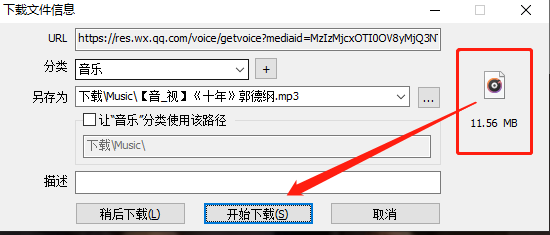
单击下载浮动条,IDM会在下载弹窗内自动为文件分类。确定下载保存路径,单击“开始下载”。
下面,再开看看微信公众号的视频文件怎么下载吧。
三、下载视频
微信公众号内的视频文件,与其他平台不同,必须在视频播放的情况下才能出现下载浮动条。
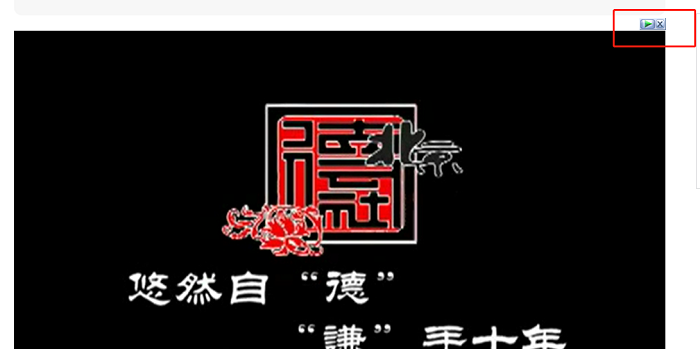
单击播放视频,单击下载浮动条。
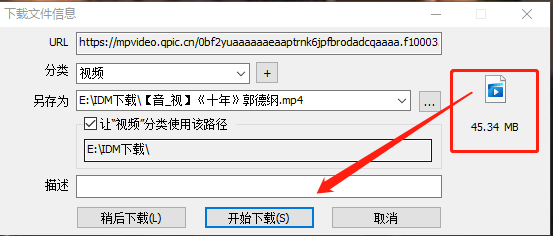
在下载弹窗界面,命名文件,设置文件保存路径,单击“开始下载”即可。
这里有三个重点,一是先在浏览器安装IDM扩展插件;二是将微信公众号包含音/视频的文章分享至电脑端,并在安装了IDM插件的浏览器内打开;三是必须播放待下载的音/视频内容,再单击下载浮动条即可下载。
作者:伯桑
展开阅读全文
︾